电脑连接共享打印机出错为0x0000000a的解决办法
发布时间:2016-12-23 来源:查字典编辑
摘要:一台电脑系统32位装有打印机,另一台电脑系统64位要共享打印机,电脑系统64位在连接电脑系统32位上打印机时,出错为0x0000000a的解...
一台电脑系统32位装有打印机,另一台电脑系统64位要共享打印机,电脑系统64位在连接电脑系统32位上打印机时,出错为0x0000000a的解决方法。
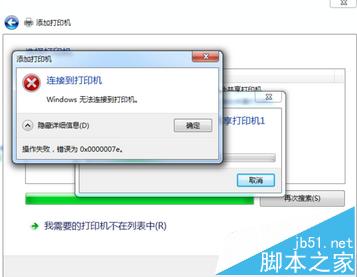
手动安装打印机驱动
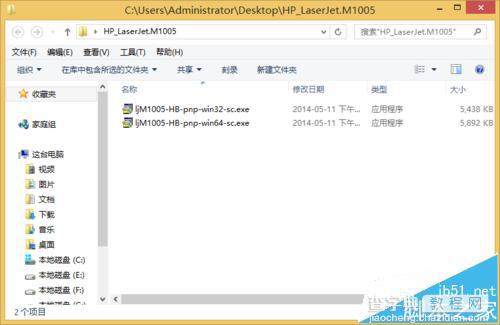
1、单击“开始”菜单,选择控制面板进入。
2、点击红色标记的“设备和打印机”进入。
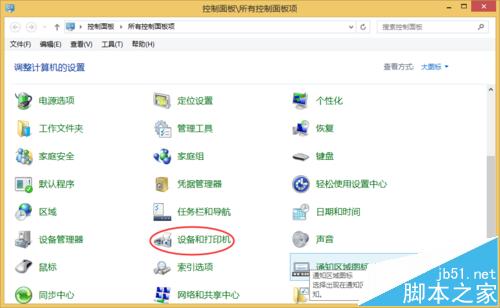
3、点击红色标记的“添加打印机”进入。
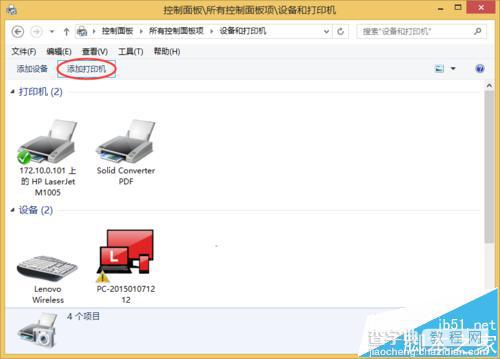
4、点击红色标记的“我需要的打印机不在列表中”进入。
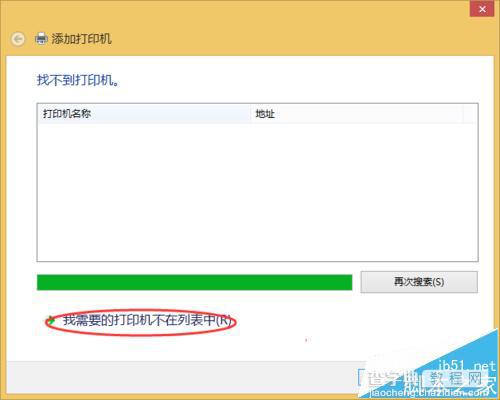
5、选择红色标记的“通过手动设置添加本地打印机或网络打印机”后,点击“下一步”进入。
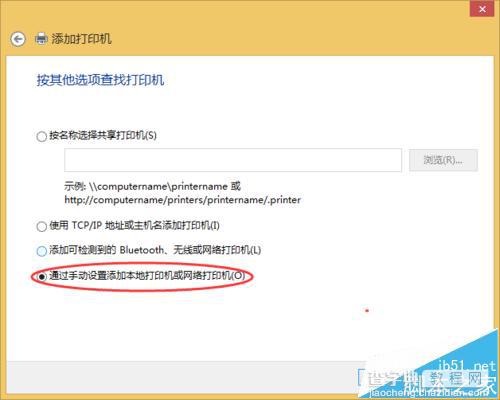
6、选择红色标记的“打印机端口”后,点击“下一步”进入。

7、选择红色标记的所需要安装打印机驱动后,点击“下一步”进入。
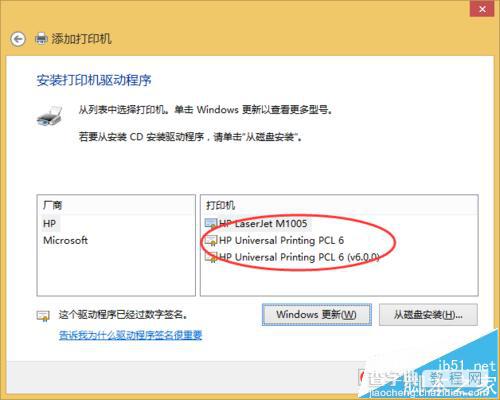
8、下面所有步骤直接点“下一步”就“OK”了


